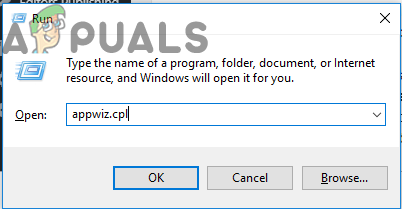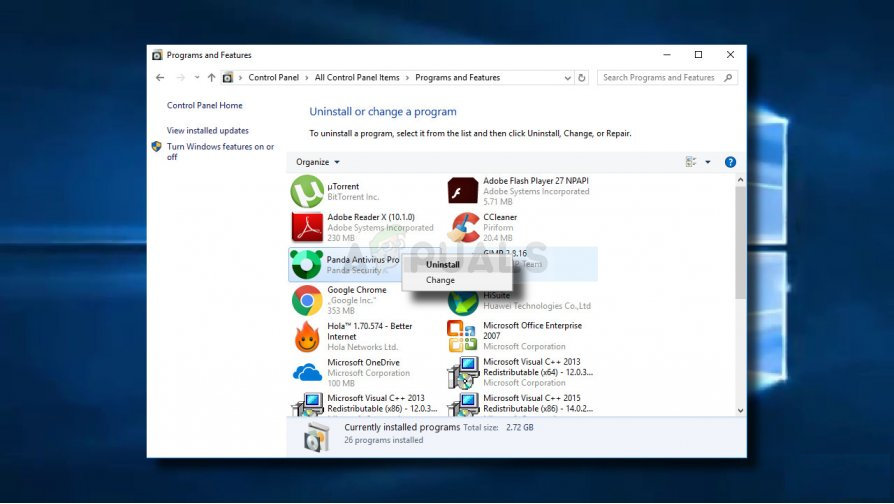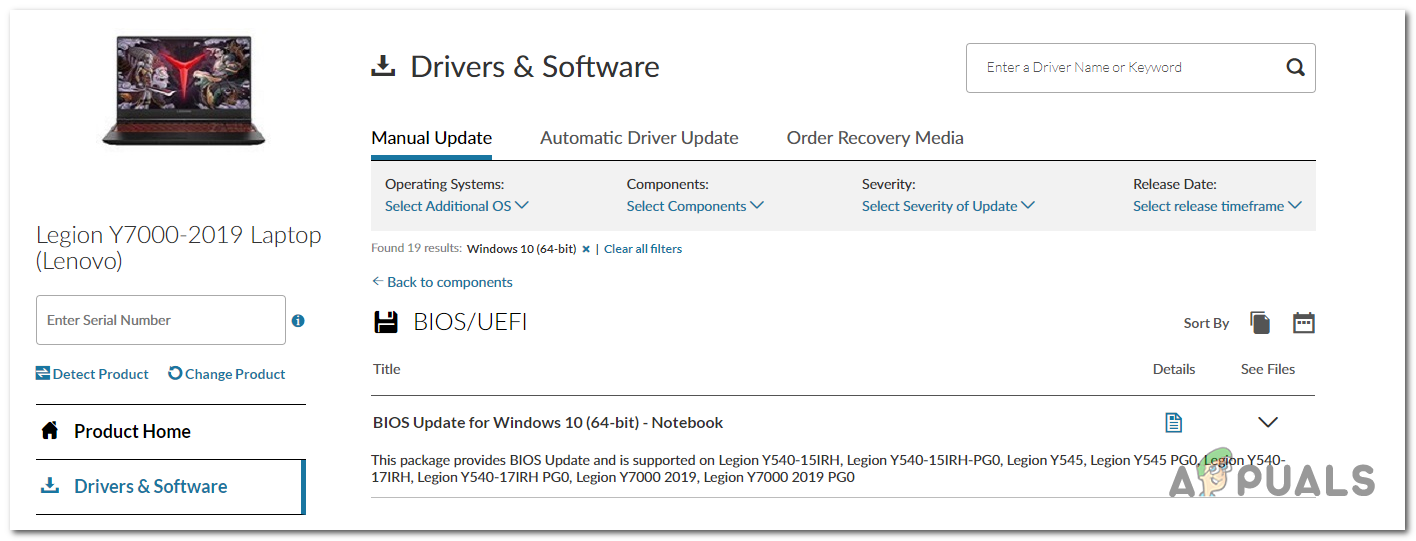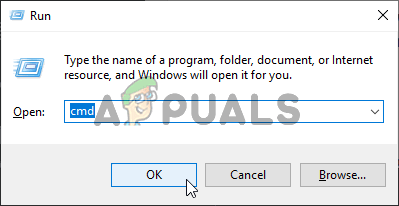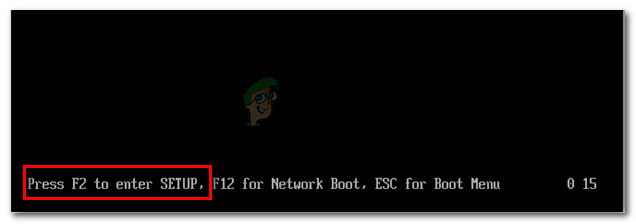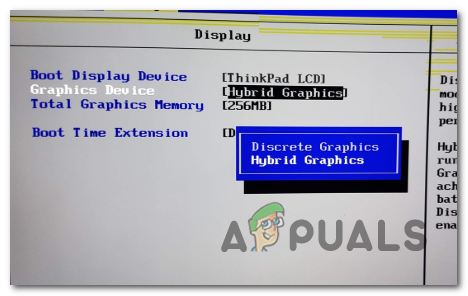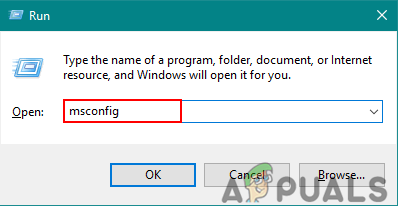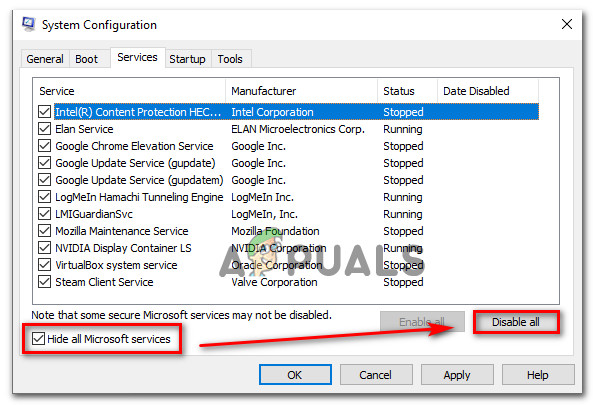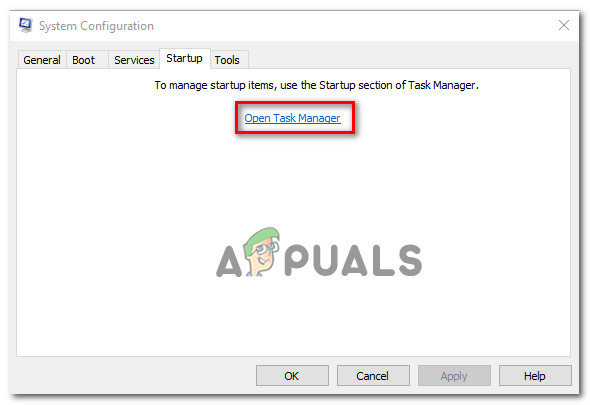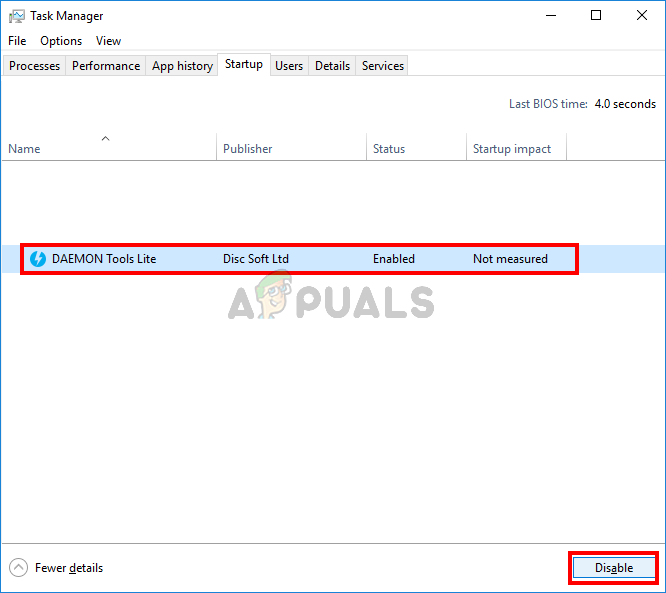விண்டோஸில் 0xc0000017 BSOD க்கு என்ன காரணம்?
- 3 வது தரப்பு வைரஸ் தடுப்பு குறுக்கீடு - பழைய விண்டோஸ் பதிப்பிலிருந்து விண்டோஸ் 10 க்கு புதுப்பிக்க முயற்சிக்கும்போது நீங்கள் சிக்கலை எதிர்கொண்டால், நீங்கள் பார்க்க வேண்டிய முதல் குற்றவாளி உங்கள் வைரஸ் தடுப்பு தொகுப்பு. செயல்பாடு பாதுகாப்பானது அல்ல என்பதை இது தீர்மானிக்கும் சாத்தியம் உள்ளது, எனவே இது மேம்படுத்தும் கருவிக்கும் வெளிப்புற மைக்ரோசாஃப்ட் சேவையகத்திற்கும் இடையிலான தகவல்தொடர்புகளை நிறுத்துகிறது. இந்த வழக்கில், மேம்படுத்தல் செயல்முறை செயலில் இருக்கும்போது 3 வது தரப்பு பாதுகாப்பு தொகுப்பை நிறுத்துவதன் மூலம் அல்லது நிறுவல் நீக்குவதன் மூலம் சிக்கலை நீங்கள் தீர்க்கலாம்.
- போதுமான ரேம் இல்லை - உங்களிடம் நிறைய யூ.எஸ்.பி-இணைக்கப்பட்ட சாதனங்கள் இருந்தால், ஆனால் நிறைய ரேம் இல்லை என்றால், உங்கள் வன்பொருள் மேம்படுத்தும் செயல்முறையை முடிக்க போதுமான நினைவகத்தை ஒதுக்கக்கூடிய திறன் இல்லாததால் இந்த சிக்கல் ஏற்படக்கூடும். இந்த விஷயத்தில், உங்கள் வன்பொருளை மேம்படுத்தாமல் செயல்முறையை முடிக்க அனுமதிக்கும் ஒரு பிழைத்திருத்தம் அனைத்து அத்தியாவசிய யூ.எஸ்.பி சாதனங்களையும் துண்டிக்க வேண்டும்.
- காலாவதியான மதர்போர்டு இயக்கி - இது மாறிவிட்டால், விண்டோஸ் 10 க்கு இடமளிக்கும் திறன் இல்லாத பொருந்தாத மதர்போர்டு இயக்கி இந்த சிக்கலை எழுப்பும் மற்றொரு குற்றவாளி. இந்த சூழ்நிலை பொருந்தினால், உங்கள் மதர்போர்டு டிரைவர்களை சமீபத்திய பதிப்புகளுக்கு புதுப்பிப்பதன் மூலம் சிக்கலை தீர்க்க முடியும்.
- மோசமான நினைவக தொகுதிகள் - இது மைக்ரோசாப்ட் உறுதிப்படுத்தியுள்ளதால், தொடர்ச்சியான மோசமான மெமரி தொகுதிகள் காரணமாக இந்த சிக்கல் ஏற்படக்கூடும், இது உங்கள் OS ஐ மேம்படுத்துவதற்கு தேவையான விண்டோஸ் PE சூழலை உருவாக்குவதைத் தடுக்கும். இந்த வழக்கில், உயர்ந்த சிஎம்டி வரியில் இருந்து மோசமான நினைவக உள்ளீடுகளை சுத்தம் செய்வதன் மூலம் சிக்கலை நீங்கள் தீர்க்கலாம்.
- கலப்பின கிராபிக்ஸ் இயக்கப்பட்டன - நீங்கள் ஒரு Zbook HP மாதிரியைப் பயன்படுத்துகிறீர்கள் என்றால், உங்கள் பயாஸ் அமைப்புகளில் கலப்பின கிராபிக்ஸ் இயக்கப்பட்டிருப்பதால் இந்த சிக்கலை நீங்கள் சந்திக்க வாய்ப்புள்ளது. இந்த சிக்கலை சரிசெய்ய, உங்கள் பயாஸ் அமைப்புகளை அணுகவும் கலப்பின கிராபிக்ஸ் முடக்கு அல்லது அவற்றை தனித்த கிராபிக்ஸ் மாற்றவும்.
- வெவ்வேறு 3 வது தரப்பு குறுக்கீடு - இது மாறும் போது, பயன்பாட்டு பயன்பாடுகள் உட்பட இந்த பிழைக் குறியீட்டை ஏற்படுத்தக்கூடிய பல்வேறு 3 வது தரப்பு பயன்பாடுகள் உள்ளன. 3 வது தரப்பு சேவை அல்லது செயல்முறை எதுவும் இந்த சிக்கலை ஏற்படுத்தவில்லை என்பதை உறுதிப்படுத்த, ஒரு சுத்தமான துவக்கத்தை அடைந்து, செயல்முறையை மீண்டும் முயற்சிக்கவும்.
முறை 1: ஏ.வி. தொகுப்பை நிறுத்துதல் (பொருந்தினால்)
உங்கள் விண்டோஸ் பதிப்பை விண்டோஸ் 10 க்கு மேம்படுத்த முயற்சிக்கும்போது இந்த சிக்கலை எதிர்கொண்டால், 3 வது தரப்பு குறுக்கீட்டின் சாத்தியத்தை நீக்கி இந்த சரிசெய்தல் தேடலைத் தொடங்க வேண்டும். இது மாறிவிட்டால், ஒரு தவறான நேர்மறை காரணமாக அதிகப்படியான பாதுகாப்பற்ற வைரஸ் தடுப்பு தொகுப்பு அதன் தடங்களில் மேம்படுத்தும் செயல்பாட்டை நிறுத்துகிறது.
இந்த நடத்தைக்கு கொமோடோ, அவாஸ்ட், மெக்காஃபி பொதுவாகப் புகாரளிக்கப்படுகின்றன, ஆனால் மற்றவர்களும் இருக்கலாம். இந்த சூழ்நிலை பொருந்தக்கூடியது மற்றும் நீங்கள் உண்மையில் இந்த குறுக்கீட்டை ஏற்படுத்தக்கூடிய 3 வது தரப்பு தொகுப்பைப் பயன்படுத்துகிறீர்கள் என்றால், வைரஸ் தடுப்பு தொகுப்பு முடக்கப்பட்டிருக்கும்போது அல்லது நிறுவல் நீக்கம் செய்யப்படும்போது நீங்கள் அதைச் செய்தால் செயல்பாடு வெற்றிகரமாக இருக்கிறதா என்று சோதிக்க வேண்டும்.
நிகழ்நேர பாதுகாப்பை முடக்குவதன் மூலமும், மேம்படுத்தும் செயல்முறையை மீண்டும் முயற்சிப்பதன் மூலமும் நீங்கள் மெதுவாக விஷயங்களைத் தொடங்கலாம். என்றால் 0xc0000017 BSOD இனி தோன்றாது, உங்கள் ஏ.வி சிக்கலை ஏற்படுத்தியது என்று நீங்கள் முடிவு செய்யலாம். பெரும்பாலான பாதுகாப்பு அறைகளுடன், நீங்கள் அதை பணிப்பட்டி மெனுவிலிருந்து நேரடியாக செய்யலாம்.

அவாஸ்ட் வைரஸ் தடுப்பு வைர நிகழ்நேர பாதுகாப்பை முடக்குகிறது
இருப்பினும், நீங்கள் ஒரு ஃபயர்வாலை உள்ளடக்கிய 3 வது தரப்பு பாதுகாப்பு தொகுப்பைப் பயன்படுத்துகிறீர்கள் என்றால், நிகழ்நேர பாதுகாப்பை முடக்குவது போதாது, ஏனெனில் அதே பாதுகாப்புத் தொகுப்பு உறுதியாக இருக்கும். இந்த சூழ்நிலை பொருந்தினால், வைரஸ் தடுப்பு + ஃபயர்வாலை முழுவதுமாக நிறுவல் நீக்கம் செய்வதும், அதே நடத்தைக்கு இன்னும் காரணமாக இருக்கும் மீதமுள்ள கோப்புகள் இல்லை என்பதை உறுதி செய்வதும் மட்டுமே சாத்தியமான தீர்வாகும்.
சிக்கலான 3 வது தரப்பு தொகுப்பை எவ்வாறு நிறுவல் நீக்குவது மற்றும் மேம்படுத்தல் நடைபெறுவதைத் தடுக்கும் மீதமுள்ள கோப்புகளை எவ்வாறு அகற்றுவது என்பதற்கான விரைவான வழிகாட்டி இங்கே:
- அச்சகம் விண்டோஸ் விசை + ஆர் திறக்க ஒரு ஓடு உரையாடல் பெட்டி. அடுத்து, தட்டச்சு செய்க ‘Appwiz.cpl’ அழுத்தவும் உள்ளிடவும் திறக்க நிகழ்ச்சிகள் மற்றும் அம்சங்கள் பட்டியல்.
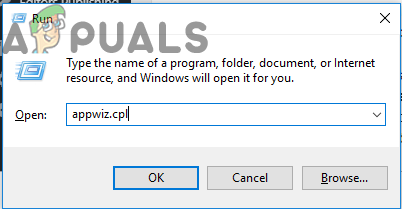
ரன் ப்ராம்டில் “appwiz.cpl” என்று தட்டச்சு செய்க
- நீங்கள் உள்ளே நுழைந்தவுடன் பயன்பாடுகள் மற்றும் அம்சங்கள் மெனு, நிறுவப்பட்ட பயன்பாடுகளின் பட்டியலைக் கீழே உருட்டி, நீங்கள் நிறுவல் நீக்க விரும்பும் 3 வது தரப்பு பாதுகாப்பு தொகுப்பைக் கண்டறியவும். நீங்கள் அதைப் பார்க்கும்போது, அதன் மீது வலது கிளிக் செய்து தேர்வு செய்யவும் நிறுவல் நீக்கு புதிதாக தோன்றிய சூழல் மெனுவிலிருந்து.
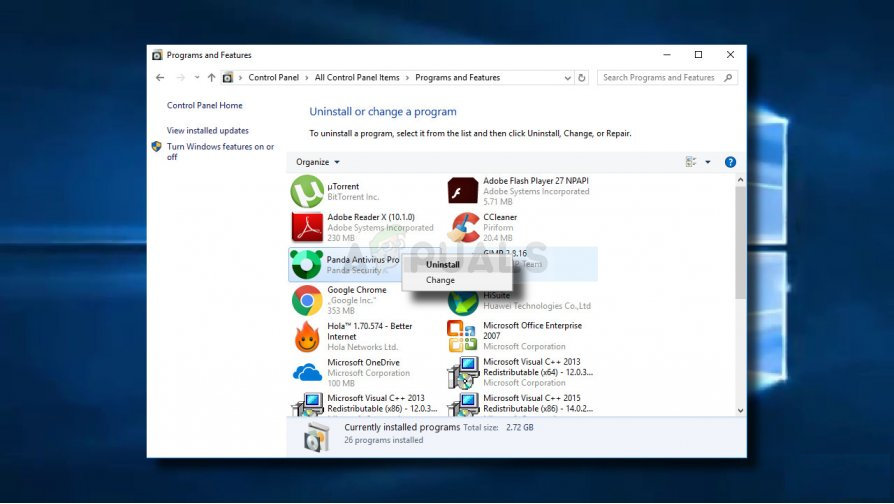
உங்கள் வைரஸ் தடுப்பு நீக்குகிறது
- நிறுவலை முடிக்க திரையில் உள்ள வழிமுறைகளைப் பின்பற்றவும், பின்னர் மாற்றங்களைச் சேமிக்க உங்கள் கணினியை மறுதொடக்கம் செய்யவும்.
- இந்த கட்டுரையைத் திறக்கவும் ( இங்கே ) மற்றும் நீங்கள் நிறுவல் நீக்கம் செய்த ஏ.வி. தொகுப்போடு தொடர்புடைய மீதமுள்ள கோப்புகளை அகற்ற அங்குள்ள வழிமுறைகளைப் பின்பற்றவும்.
அதே சிக்கல் இன்னும் நிகழ்கிறது அல்லது இந்த முறை உங்கள் குறிப்பிட்ட சூழ்நிலைக்கு பொருந்தாது என்றால், கீழே உள்ள அடுத்த சாத்தியமான திருத்தத்திற்கு கீழே செல்லுங்கள்.
முறை 2: அனைத்து வெளிப்புற சாதனங்களையும் துண்டிக்கவும்
0x0000017 ‘மோசமான நினைவகத்துடன்’ தொடர்புடையது, ஆனால் உண்மையில், நினைவக ஒதுக்கீடு மிக அதிகமாக இருப்பதால் சிக்கல் ஏற்படுகிறது, எனவே மேம்படுத்தல் / நிறுவல் செயல்முறையை முடிக்க கணினிக்கு போதுமான அளவு இல்லை.
கூடுதல் ரேம் சேர்ப்பதன் மூலம் இதை எளிதாக தீர்க்க முடியும், செயல்முறையை முடிக்க தேவையான வன்பொருளுடன் உங்கள் கணினியை சித்தப்படுத்துகிறது.
உங்கள் பிசி விவரக்குறிப்புகளை மேம்படுத்தும் திட்டங்கள் உங்களிடம் இல்லையென்றால், தேவையற்ற ஒவ்வொரு தேவையையும் அவிழ்ப்பதன் மூலம் நினைவக ஒதுக்கீட்டை எளிதாக்கலாம் யூ.எஸ்.பி சாதனம் . பாதிக்கப்பட்ட பல பயனர்கள் இந்த முறை அவர்களுக்கு வெற்றிகரமாக இருந்தது என்பதை உறுதிப்படுத்தியுள்ளனர்.

அத்தியாவசியமற்ற யூ.எஸ்.பி போர்ட்களை அவிழ்த்து விடுதல்
சாதனம் இயங்கவில்லை என்றால், நினைவகத்தை முன்பதிவு செய்ய அதை அனுமதிக்க வேண்டிய அவசியமில்லை. இதைக் கருத்தில் கொண்டு, அத்தியாவசியமற்ற ஒவ்வொரு யூ.எஸ்.பி சாதனத்தையும் அவிழ்த்து, 0xc0000017 ஐ ஏற்படுத்தும் செயல்முறையை மீண்டும் செய்யவும் - ராம்டிஸ்க் சாதனத்தை உருவாக்க போதுமான நினைவகம் இல்லை.
இந்த காட்சி பொருந்தாது அல்லது நீங்கள் வேறு அணுகுமுறையைத் தேடுகிறீர்களானால், கீழே உள்ள அடுத்த சாத்தியமான பிழைத்திருத்தத்திற்கு கீழே செல்லுங்கள்.
முறை 3: மதர்போர்டு டிரைவர்களைப் புதுப்பித்தல்
இது மாறும் போது, விண்டோஸ் 10 க்கு இடமளிக்காத கடுமையாக காலாவதியான மதர்போர்டு இயக்கி மூலமாகவும் இந்த சிக்கல் ஏற்படலாம். விண்டோஸ் 10 க்கு மேம்படுத்தலின் போது 0xc0000017 பிழையை நாங்கள் சந்திக்கும் பல பயனர்கள் இந்த செயல்முறை இறுதியாக வெற்றிகரமாக இருப்பதாக தெரிவித்தனர் அவர்கள் தங்கள் மதர்போர்டு இயக்கியை சமீபத்திய பதிப்பிற்கு புதுப்பித்த பிறகு.
விண்டோஸ் புதுப்பிப்பு மதர்போர்டு இயக்கிகளைப் புதுப்பிக்கத் தவறியதற்காக பிரபலமாக அறியப்படுகிறது, எனவே நீங்கள் அதை கைமுறையாக செய்ய வேண்டிய வாய்ப்புகள் உள்ளன.
உங்கள் மதர்போர்டை கைமுறையாக புதுப்பிப்பது எப்படி என்பதற்கான விரைவான வழிகாட்டி இங்கே:
- உங்கள் மதர்போர்டு உற்பத்தியாளரின் அதிகாரப்பூர்வ வலைத்தளத்தைப் பார்வையிடவும், கிடைக்கும் சமீபத்திய இயக்கிகளைப் பதிவிறக்கவும். உங்கள் மதர்போர்டு மாதிரி உங்களுக்குத் தெரியாவிட்டால், நீங்கள் பதிவிறக்கம் செய்து பயன்படுத்தலாம் ஸ்பெசி அதை கண்டுபிடிக்க.
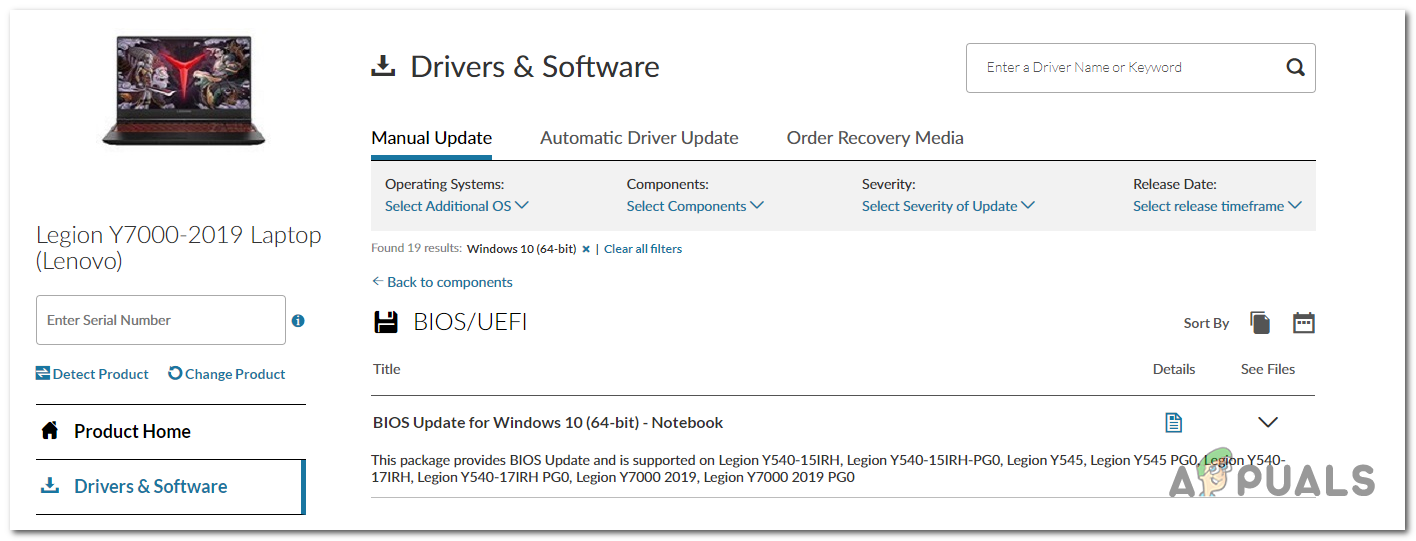
மதர்போர்டு இயக்கி பதிவிறக்குகிறது
குறிப்பு: உத்தியோகபூர்வ சேனல்களிலிருந்து உங்கள் மதர்போர்டு டிரைவர்களைப் பதிவிறக்குவதை உறுதிசெய்க. 3 வது தரப்பு பதிவிறக்க வலைத்தளங்களிலிருந்து நீங்கள் விலகிச் செல்லுங்கள்.
- நிறுவலை இயக்கக்கூடியதைத் திறந்து, திரையில் பின்பற்றவும், முன்பு நிறுவத் தவறிய இயக்கியை நிறுவுமாறு கேட்கிறது.
- நிறுவல் முடிந்ததும், உங்கள் கணினியை மறுதொடக்கம் செய்து அடுத்த கணினி தொடக்கத்தில் சிக்கல் தீர்க்கப்படுகிறதா என்று பாருங்கள்.
அதே என்றால் 0xc0000017 பிழைக் குறியீடு இன்னும் நிகழ்கிறது அல்லது உங்களிடம் ஏற்கனவே சமீபத்திய இயக்கி பதிப்பு உள்ளது, கீழே உள்ள அடுத்த பிழைத்திருத்தத்திற்கு கீழே செல்லுங்கள்.
முறை 4: மோசமான நினைவக உள்ளீடுகளை சுத்தம் செய்தல்
மைக்ரோசாப்ட் ஏற்கனவே இந்த சிக்கலை ஆராய்ந்துள்ளது மற்றும் துவக்க செயல்பாட்டின் போது விண்டோஸ் PE சூழலுக்கான ரேம் வட்டை உருவாக்க OS முயற்சிக்கும் நிகழ்வுகளிலும் இந்த குறிப்பிட்ட சிக்கல் ஏற்படக்கூடும் என்பதை உறுதிப்படுத்தியுள்ளது. இந்த செயல்பாட்டின் போது, பி.சி.டி கடையில் மோசமான நினைவக தொகுதிகள் கண்டுபிடிக்கப்பட்டால், நீங்கள் பார்க்க எதிர்பார்க்கலாம் 0xc0000017 இதன் விளைவாக பிழை குறியீடு.
இந்த சூழ்நிலை பொருந்தினால், பி.சி.டி கடையில் மோசமான நினைவக உள்ளீடுகளை சரிபார்த்து சுத்தம் செய்யும் திறன் கொண்ட தொடர்ச்சியான சி.எம்.டி கட்டளைகளைப் பயன்படுத்துவதன் மூலம் சிக்கலை நீங்கள் எளிதாக தீர்க்க முடியும். இதை எப்படி செய்வது என்பதற்கான விரைவான வழிகாட்டி இங்கே:
- அச்சகம் விண்டோஸ் விசை + ஆர் திறக்க ஒரு ஓடு உரையாடல் பெட்டி. அடுத்து, தட்டச்சு செய்க ‘செ.மீ.’ உரை பெட்டியின் உள்ளே மற்றும் அழுத்தவும் Ctrl + Shift + Enter ஒரு உயர்ந்த கட்டளை வரியில் திறக்க. பயனர் கணக்கு கட்டுப்பாடு (யுஏசி) வரியில் நீங்கள் வரும்போது, நிர்வாகி கோரிக்கையை அங்கீகரிக்க ஆம் என்பதைக் கிளிக் செய்க.
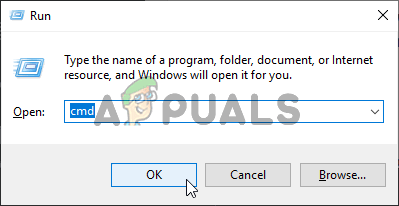
கட்டளை வரியில் இயங்குகிறது
- நீங்கள் உயர்த்தப்பட்ட கட்டளை வரியில் நுழைந்ததும், பின்வரும் கட்டளையைத் தட்டச்சு செய்து அழுத்தவும் உள்ளிடவும் அனைத்து மோசமான நினைவக உள்ளீடுகளையும் பட்டியலிட:
bcdedit / enum {badmemory} - பி.சி.டி கடையில் உண்மையில் மோசமான மெமரி தொகுதிகள் உள்ளன என்பதை மேலேயுள்ள விசாரணையானது உங்களுக்குக் காட்டியிருந்தால், அடுத்த கட்டமாக அந்த உள்ளீடுகளை சுத்தம் செய்வது. இதைச் செய்ய, பின்வரும் கட்டளையைத் தட்டச்சு செய்து அழுத்தவும் உள்ளிடவும்:
bcdedit / deletevalue {badmemory} badmemorylist - செயல்முறை வெற்றிகரமாக முடிந்த பிறகு, உங்கள் கணினியை மறுதொடக்கம் செய்து அடுத்த கணினி தொடக்கத்தில் சிக்கல் தீர்க்கப்படுகிறதா என்று பாருங்கள்.
நீங்கள் இன்னும் எதிர்கொண்டால் 0xc0000017 பிழைக் குறியீடு மேலே உள்ள வழிமுறைகளைப் பின்பற்றிய பிறகும், கீழேயுள்ள அடுத்த சாத்தியமான பிழைத்திருத்தத்திற்கு கீழே செல்லுங்கள்.
முறை 5: பயாஸிலிருந்து கலப்பின கிராபிக்ஸ் முடக்கு
இது மாறிவிட்டால், ஹைப்ரிட் கிராபிக்ஸ் எனப்படும் ஒருங்கிணைந்த AMD GPU அட்டைகளில் உள்ள ஜி.பீ.யூ அம்சம் காரணமாக இந்த சிக்கல் ஏற்படலாம். பல பாதிக்கப்பட்ட பயனர்கள் தங்கள் பயாஸ் அமைப்புகளுக்குச் சென்று சாதன உள்ளமைவு மெனுவிலிருந்து ஹைப்ரிட் கிராபிக்ஸ் முடக்கிய பின், கூடுதல் சிக்கல்கள் இல்லாமல் வெற்றிகரமாக முடிக்கப்பட்ட / மேம்படுத்தும் நிறுவலை மேம்படுத்துகிறார்கள்.
இந்த முறை பொதுவாக ஹெச்பி தயாரித்த ZBook மாடல்களில் வெற்றிகரமாக இருப்பதாக தெரிவிக்கப்படுகிறது.
பயாஸ் அமைப்புகளிலிருந்து கலப்பின கிராபிக்ஸ் முடக்குவதற்கான விரைவான வழிகாட்டி இங்கே:
- உங்கள் கணினியை இயக்கவும் (அல்லது ஏற்கனவே இயக்கப்பட்டிருந்தால் மறுதொடக்கத்தைத் தொடங்கவும்). ஆரம்ப ஏற்றுதல் திரையைப் பார்த்தவுடன், அமைவு (பயாஸ் விசை) ஐ மீண்டும் மீண்டும் அழுத்தவும்.
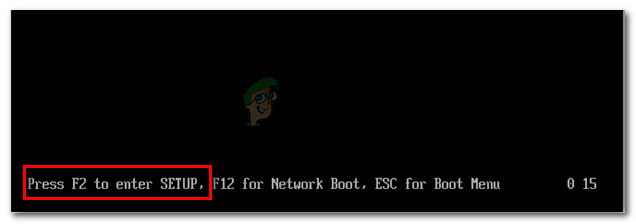
தொடக்க நடைமுறையின் போது பயாஸ் விசையை அழுத்தவும்
குறிப்பு : பெரும்பாலான மதர்போர்டுகளுடன், அமைவு விசை திரையில் காண்பிக்கப்படும். நீங்கள் அதைப் பார்க்கவில்லை எனில், உங்கள் மதர்போர்டு மாதிரியின் படி உங்கள் பயாஸ் அமைப்புகளை உள்ளிடுவதற்கான குறிப்பிட்ட வழிமுறைகளுக்கு ஆன்லைனில் தேடலாம்.
- உங்கள் பயாஸ் அமைப்புகளுக்குள் நுழைந்ததும், அணுக வழிசெலுத்தல் மெனுவைப் பயன்படுத்தவும் மேம்படுத்தபட்ட பட்டியல். உள்ளே நுழைந்ததும், தேர்ந்தெடுக்கவும் சாதன உள்ளமைவு மெனு மற்றும் அதை உறுதிப்படுத்தவும் கிராபிக்ஸ் சாதனம் என அமைக்கப்பட்டுள்ளது தனித்துவமான கிராபிக்ஸ் அதற்கு பதிலாக கலப்பின கிராபிக்ஸ்.
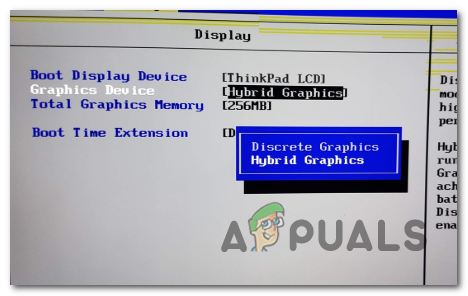
கலப்பின கிராபிக்ஸ் முடக்குகிறது
குறிப்பு: நீங்கள் அமைக்க அனுமதிக்கும் ஒரு விருப்பத்தைக் கண்டால் கலப்பின கிராபிக்ஸ் க்கு முடக்கப்பட்டது, செய்.
- தேர்ந்தெடுப்பதன் மூலம் வாய்ப்பை சேமிக்க உறுதி செய்யுங்கள் மாற்றங்களைச் சேமித்து பயாஸிலிருந்து வெளியேறவும் .
- அடுத்த தொடக்க வரிசை முடிந்ததும், அதே சிக்கல் இன்னும் நிகழ்கிறதா என்று பாருங்கள்.
அதே சிக்கல் இன்னும் ஏற்பட்டால், கீழே உள்ள அடுத்த முறைக்கு கீழே செல்லுங்கள்.
முறை 6: சுத்தமான துவக்கத்திற்குப் பிறகு மேம்படுத்துதல் (பொருந்தினால்)
இது மாறும் போது, இந்த சிக்கலின் தோற்றத்திற்கு பல குற்றவாளிகள் காரணமாக இருக்கலாம். இது மேம்படுத்தல் நிறுவலில் தலையிடக்கூடிய 3 வது தரப்பு வைரஸ் தடுப்பு அறைகள் மட்டுமல்ல, இது ஒரு BSOD சம்பந்தப்பட்ட சூழ்நிலையில் பொதுவாக சந்தேகிக்கப்படாத பயன்பாட்டு பயன்பாடாகும்.
நீங்கள் எதிர்கொண்டால் 0xc0000017 பழைய விண்டோஸ் பதிப்பை விண்டோஸ் 10 க்கு மேம்படுத்தும் முயற்சியின் போது பிஎஸ்ஓடி, சுத்தமான துவக்கத்திற்குப் பிறகு மேம்படுத்தலை மீண்டும் முயற்சிப்பதன் மூலம் 3 வது தரப்பு குறுக்கீட்டின் சாத்தியத்தை நீங்கள் அகற்ற வேண்டும்.
நீங்கள் ஒரு சுத்தமான துவக்க நிலையை அடையும்போது, உங்கள் கணினி எந்த வகையான 3 வது தரப்பு சேவை, செயல்முறை அல்லது தொடக்க உருப்படி இல்லாமல் தொடங்கும், இது மேம்படுத்தும் செயல்முறையின் வழியில் கிடைக்கக்கூடும்.
சுத்தமான துவக்க நிலையை அடைவதற்கான விரைவான வழிகாட்டி இங்கே, நீங்கள் செயல்பாட்டை மீண்டும் முயற்சிக்கலாம்:
- ஒரு திறக்க ஓடு அழுத்துவதன் மூலம் உரையாடல் பெட்டி விண்டோஸ் விசை + ஆர் . ரன் சாளரத்தில் நீங்கள் நுழைந்ததும், ‘தட்டச்சு செய்க msconfig ’ அழுத்தவும் உள்ளிடவும் திறக்க கணினி கட்டமைப்பு பட்டியல். நீங்கள் கேட்கப்பட்ட பிறகு பயனர் கணக்கு கட்டுப்பாடு (UAC) , கிளிக் செய்க ஆம் நிர்வாக அணுகலை வழங்க.
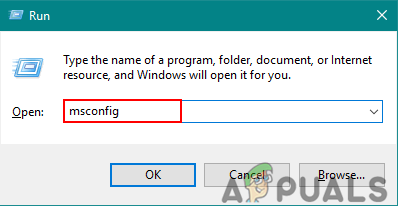
ரன் மூலம் கணினி உள்ளமைவைத் திறக்கிறது
- நீங்கள் உள்ளே நுழைந்தவுடன் கணினி கட்டமைப்பு மெனு, கிளிக் செய்யவும் சேவைகள் மெனுவின் மேலே இருந்து தாவல். அடுத்து, ‘உடன் தொடர்புடைய பெட்டி’ என்பதை உறுதிசெய்து தொடங்கவும் எல்லா மைக்ரோசாஃப்ட் சேவைகளையும் மறைக்கவும் ‘சரிபார்க்கப்பட்டது. உங்கள் இயக்க முறைமைக்கு அவசியமான எந்தவொரு சேவையையும் நீங்கள் தவறாக முடக்கவில்லை என்பதை இது உறுதி செய்யும்.
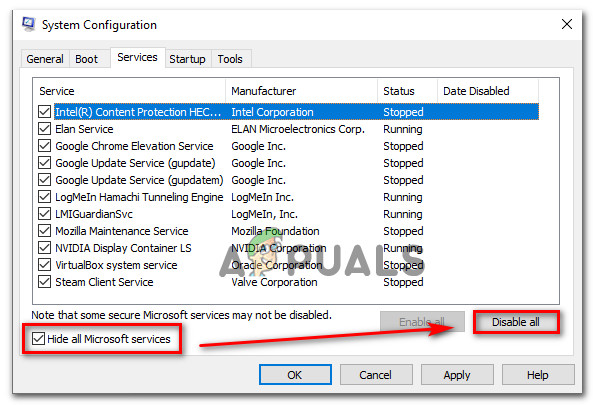
மைக்ரோசாப்ட் அல்லாத தொடக்க உருப்படிகளை முடக்குகிறது
- ஒவ்வொரு மைக்ரோசாஃப்ட் சேவையும் பட்டியலிலிருந்து விலக்கப்பட்டவுடன், என்பதைக் கிளிக் செய்க அனைத்தையும் முடக்கு அடுத்த தொடக்க வரிசையின் போது எந்த வகையான 3 வது தரப்பு சேவையும் செயல்பாட்டுக்கு வராமல் தடுக்க பொத்தானை அழுத்தவும்.
- சேவைகள் கையாளப்பட்ட பிறகு, செல்லுங்கள் தொடக்க தாவலைக் கிளிக் செய்து கிளிக் செய்க பணி நிர்வாகியைத் திறக்கவும் அடுத்த மெனுவிலிருந்து.
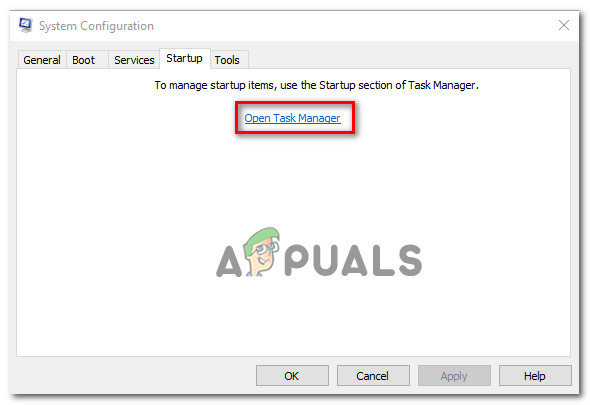
பணி மேலாளர் வழியாக தொடக்க உருப்படிகளின் சாளரத்தைத் திறக்கிறது
- நீங்கள் நேரடியாக கொண்டு செல்லப்படுவீர்கள் தொடக்க பணி நிர்வாகியின் தாவல். நீங்கள் அங்கு சென்றதும், ஒவ்வொரு 3 வது தரப்பு தொடக்க சேவையையும் முறையாக தேர்ந்தெடுத்து கிளிக் செய்யவும் முடக்கு அடுத்த கணினி தொடக்கத்தில் தொடங்குவதைத் தவிர்ப்பதற்கு திரையின் அடிப்பகுதியில் உள்ள பொத்தானை அழுத்தவும். அடுத்த கணினி தொடக்கத்தில் எந்த தொடக்க சேவையும் இயங்க அனுமதிக்கப்படவில்லை என்பதை உறுதி செய்யும் வரை இதைச் செய்யுங்கள்.
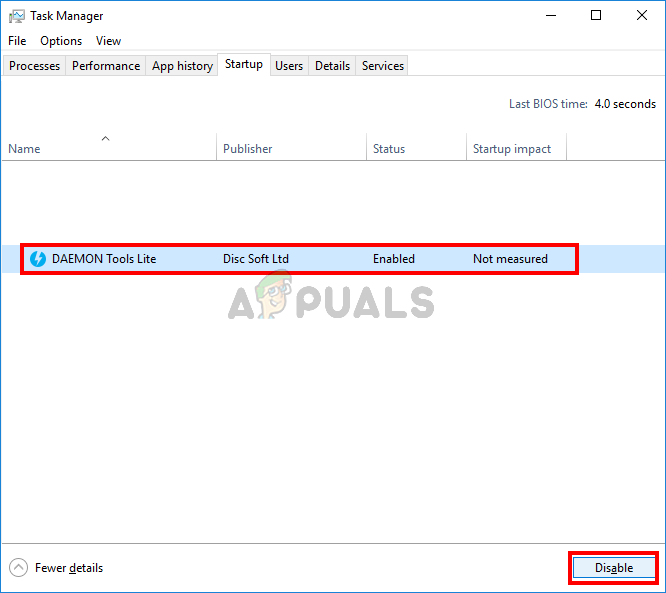
தொடக்கத்திலிருந்து பயன்பாடுகளை முடக்குகிறது
- நீங்கள் இந்த படிக்கு வந்ததும், சுத்தமான துவக்க நிலைக்கான காரணங்கள் அடையப்படுகின்றன. இப்போது, அதைப் பயன்படுத்த, உங்கள் கணினியை மறுதொடக்கம் செய்யுங்கள்.
- அடுத்த தொடக்கத்தில், உங்கள் கணினி அத்தியாவசிய சேவைகள் மற்றும் செயல்முறைகளுடன் மட்டுமே துவக்கப்பட்டுள்ளது. ஏதேனும் 3 வது தரப்பு உருப்படி பிழைக் குறியீட்டை ஏற்படுத்துகிறதா என சோதிக்க, மேம்படுத்தும் செயல்முறையை மீண்டும் செய்து, சிக்கல் இப்போது தீர்க்கப்பட்டுள்ளதா என்று பாருங்கள்.